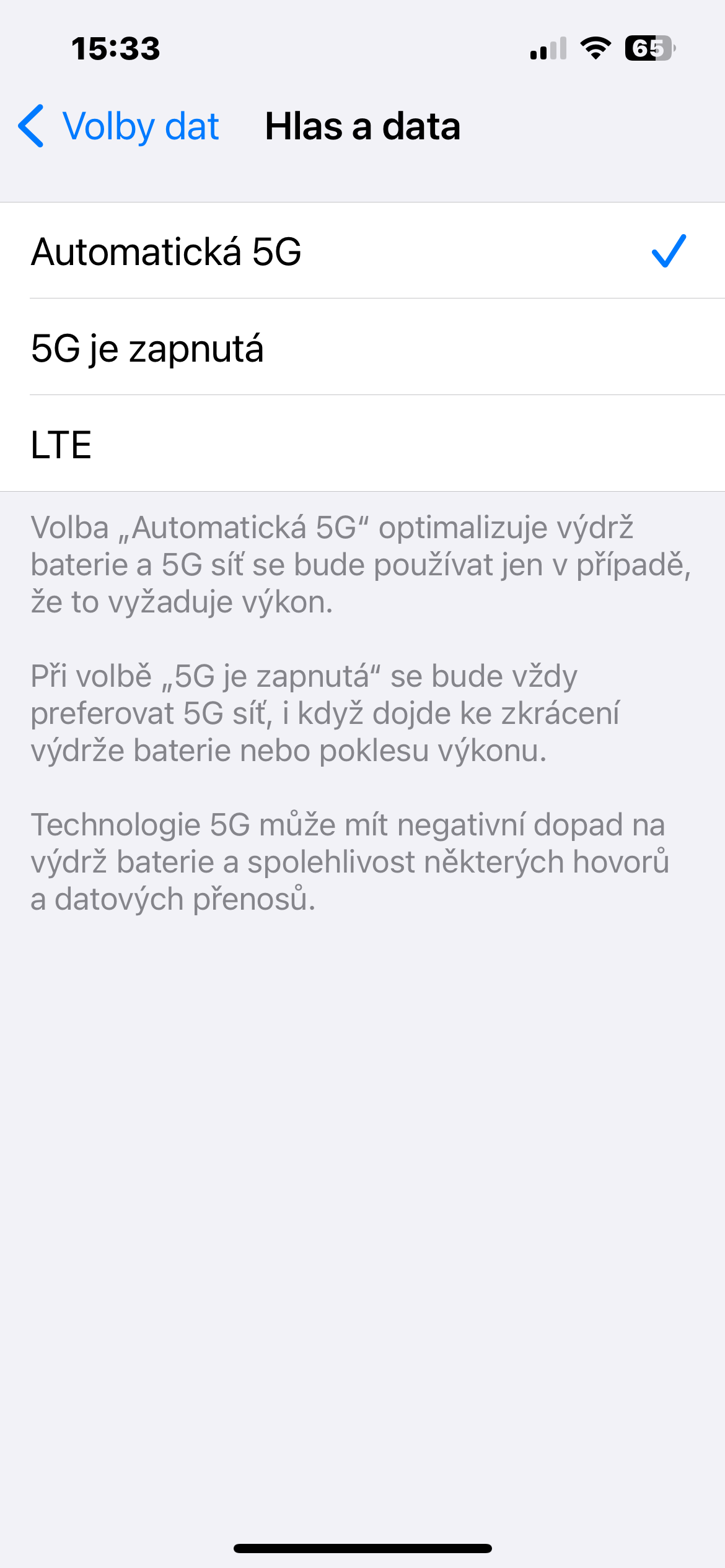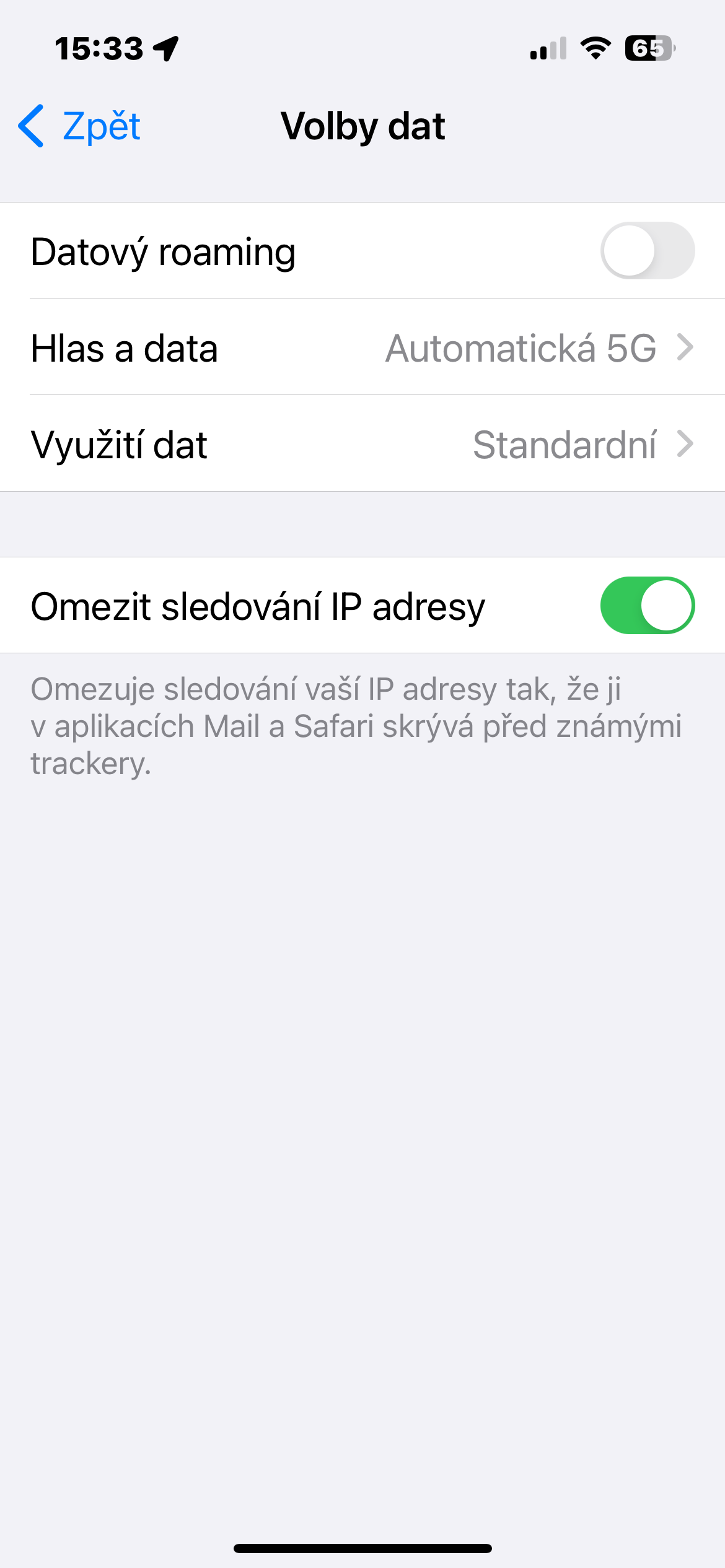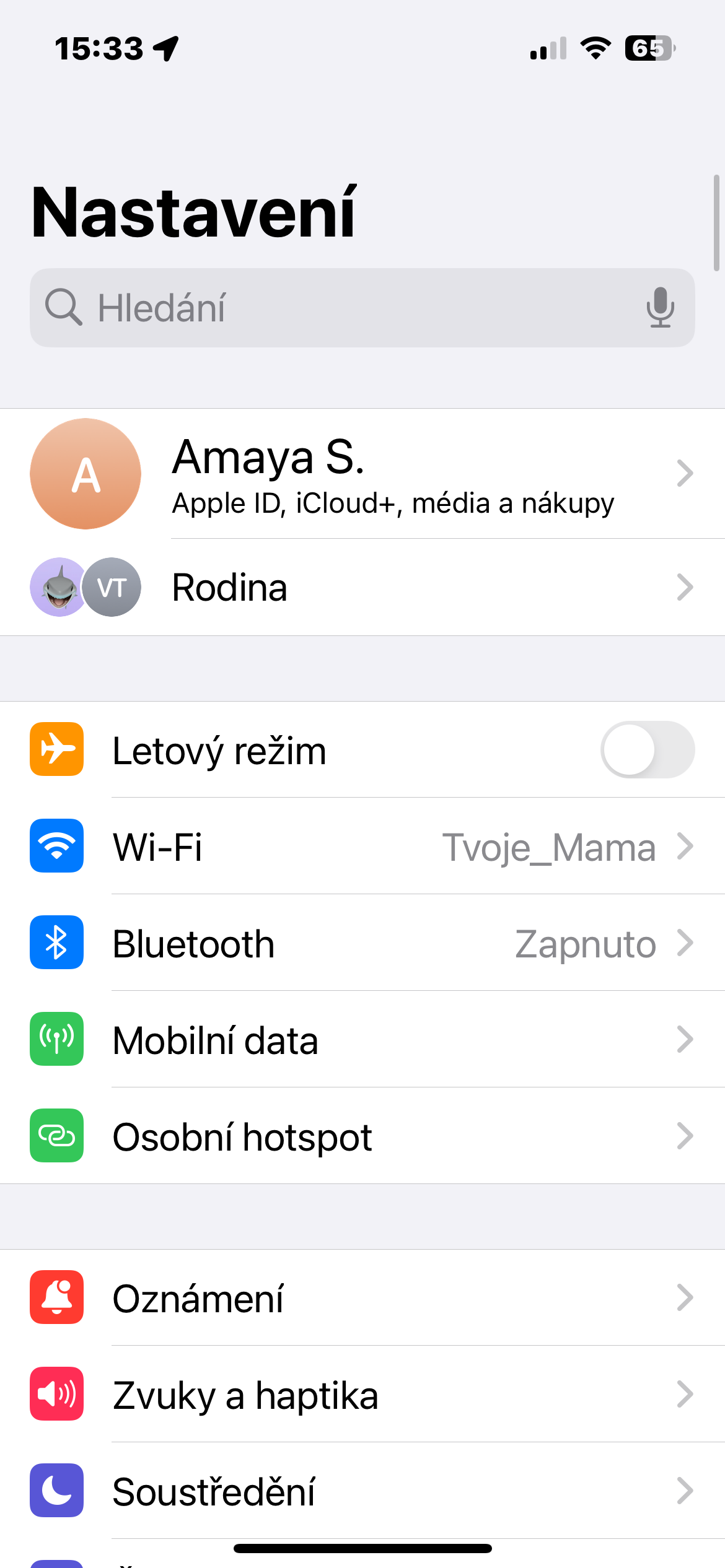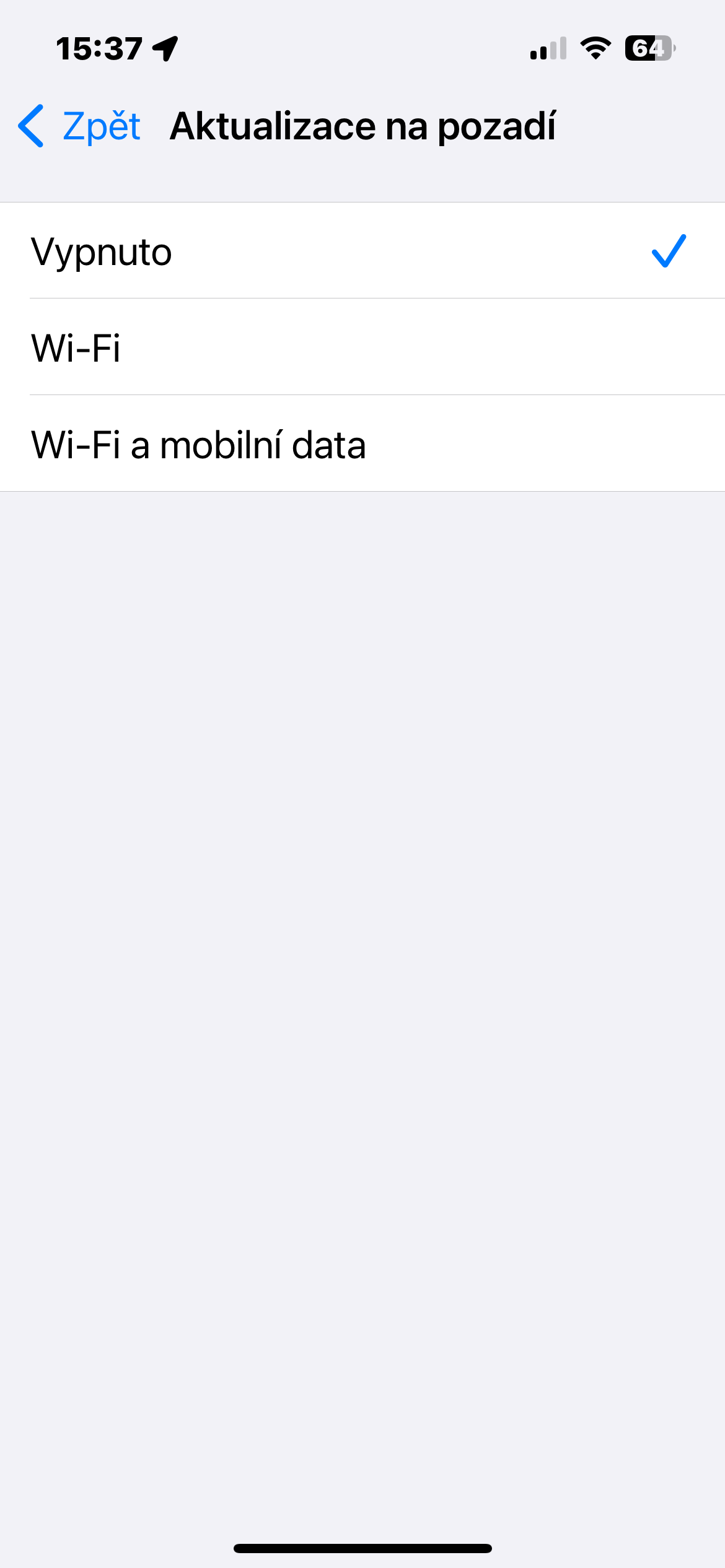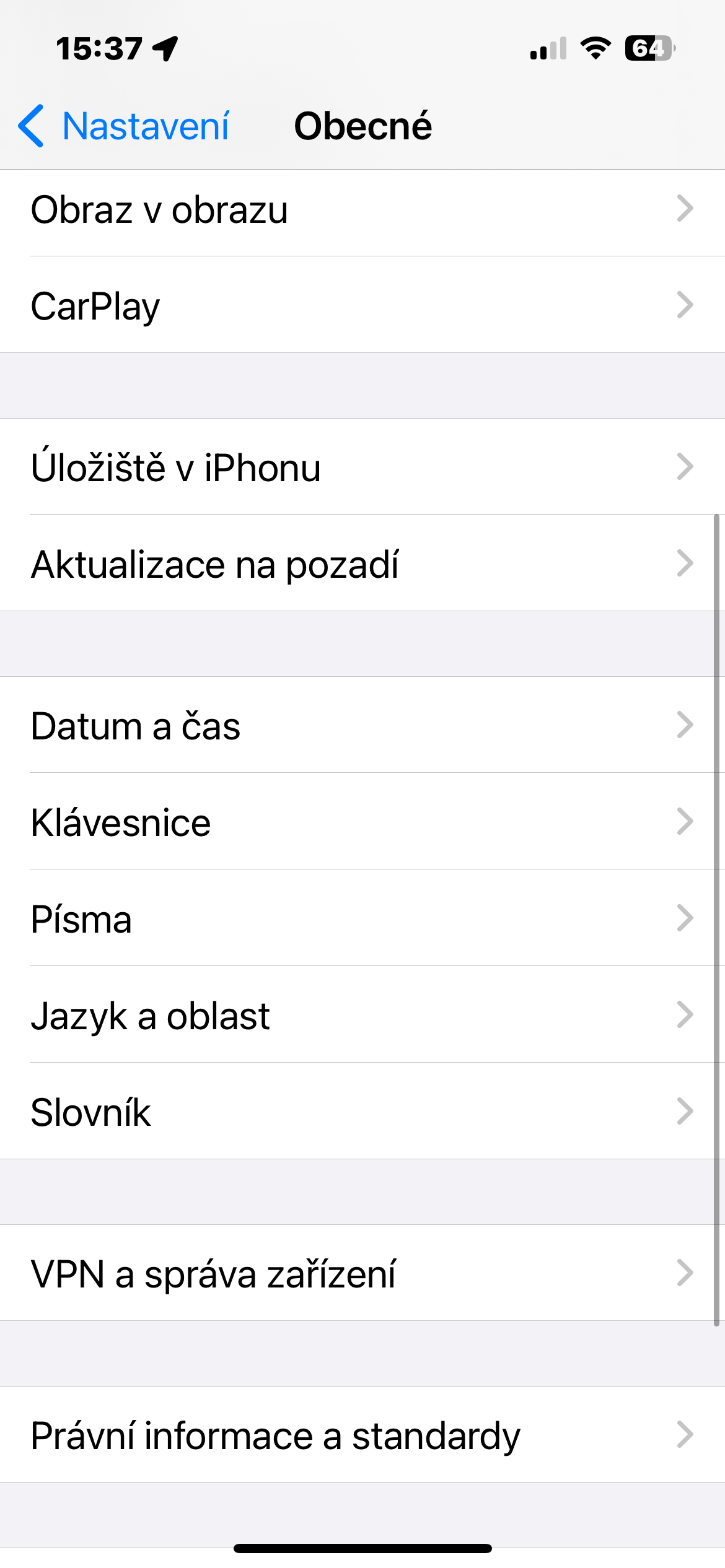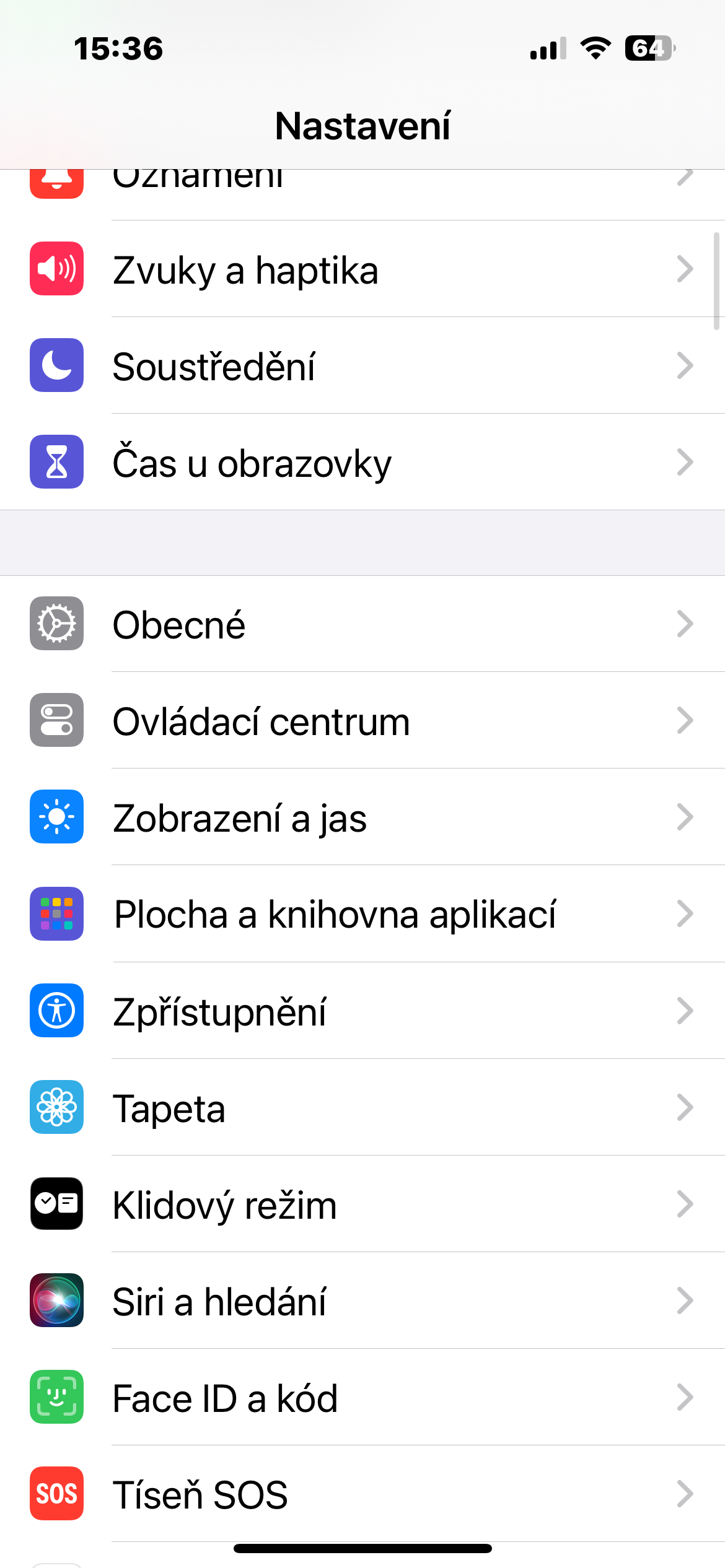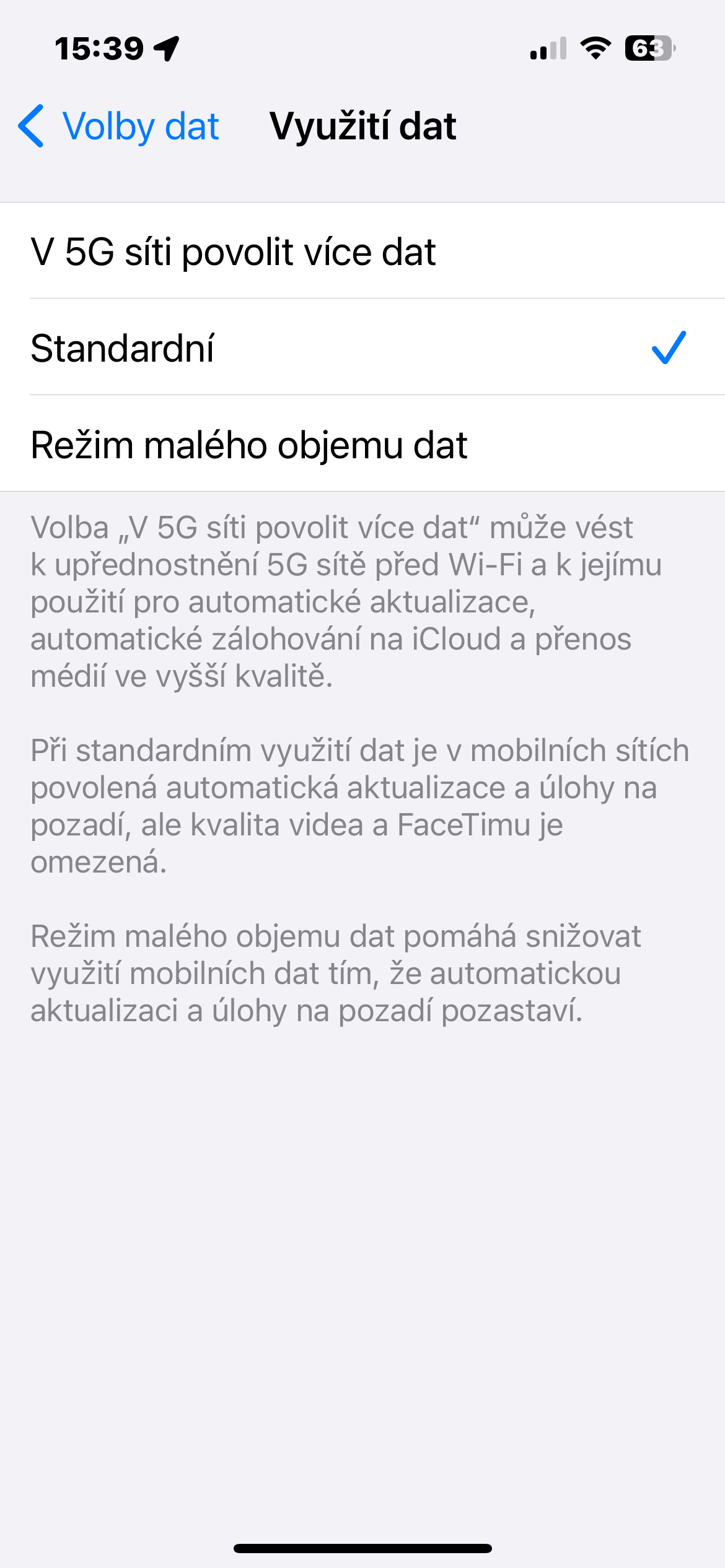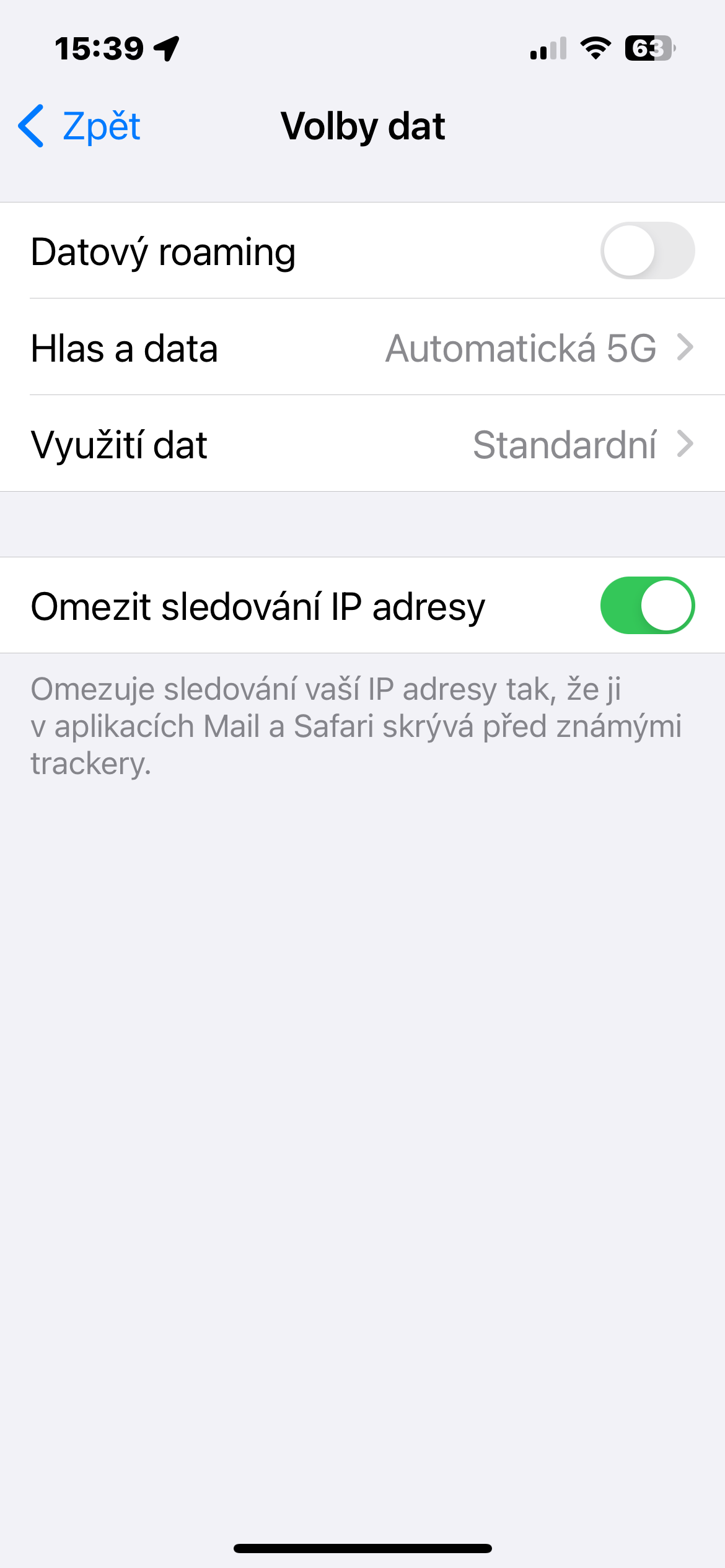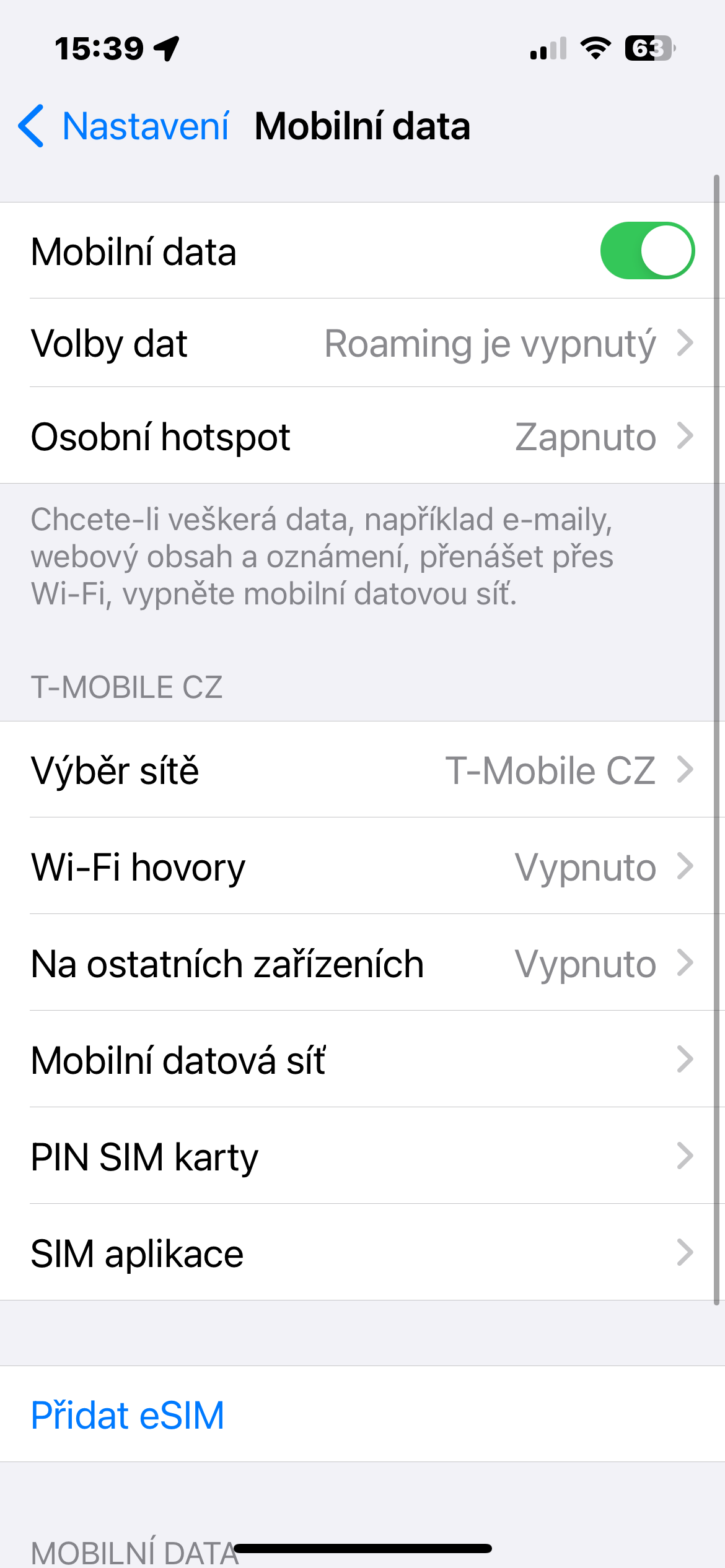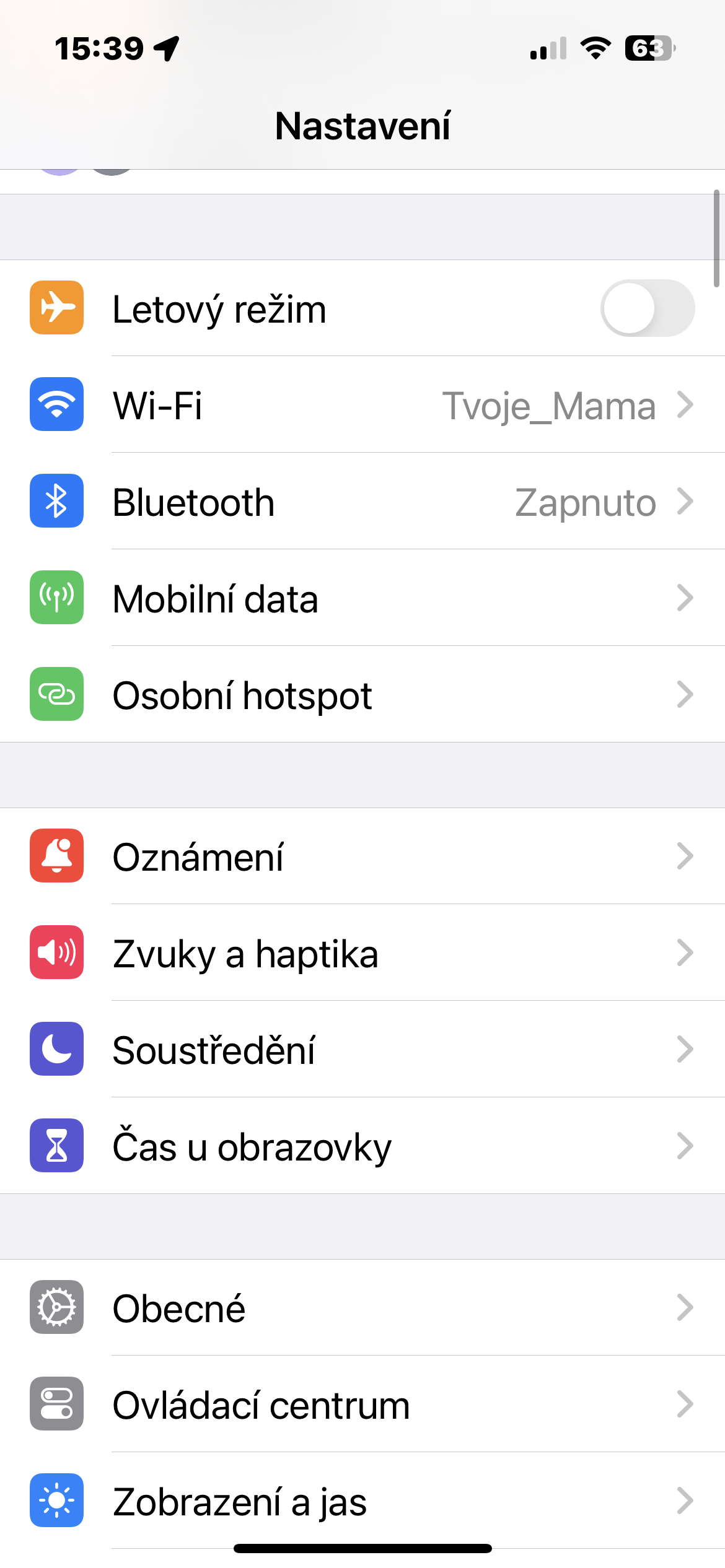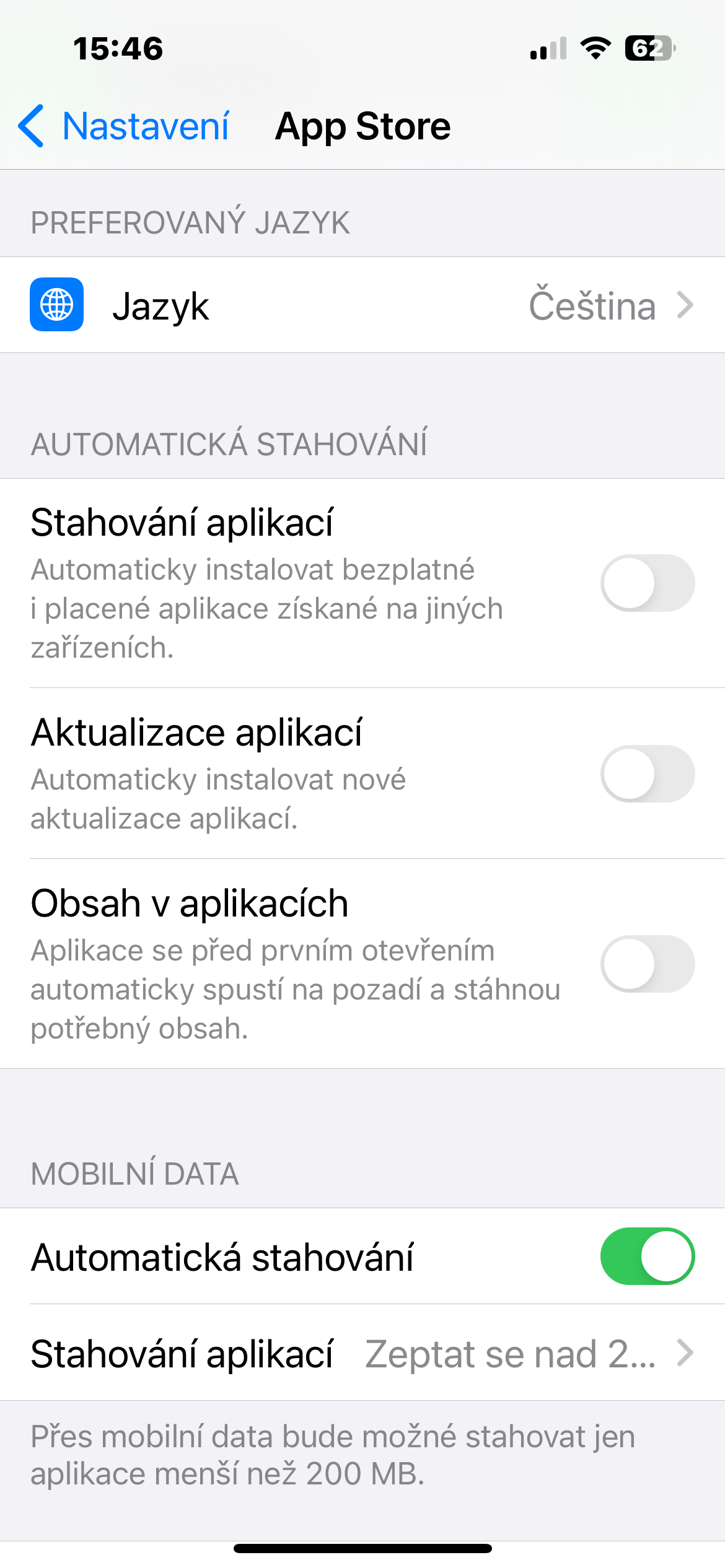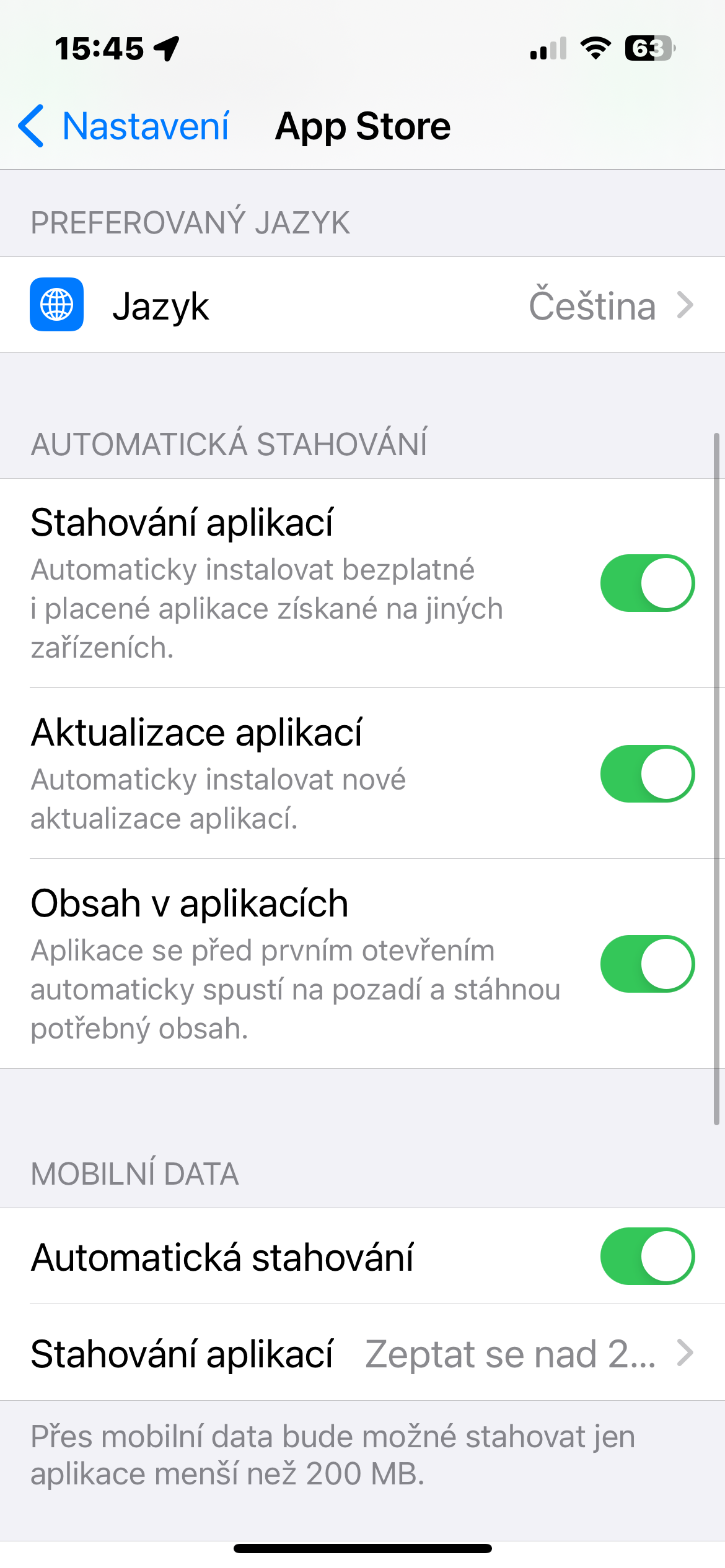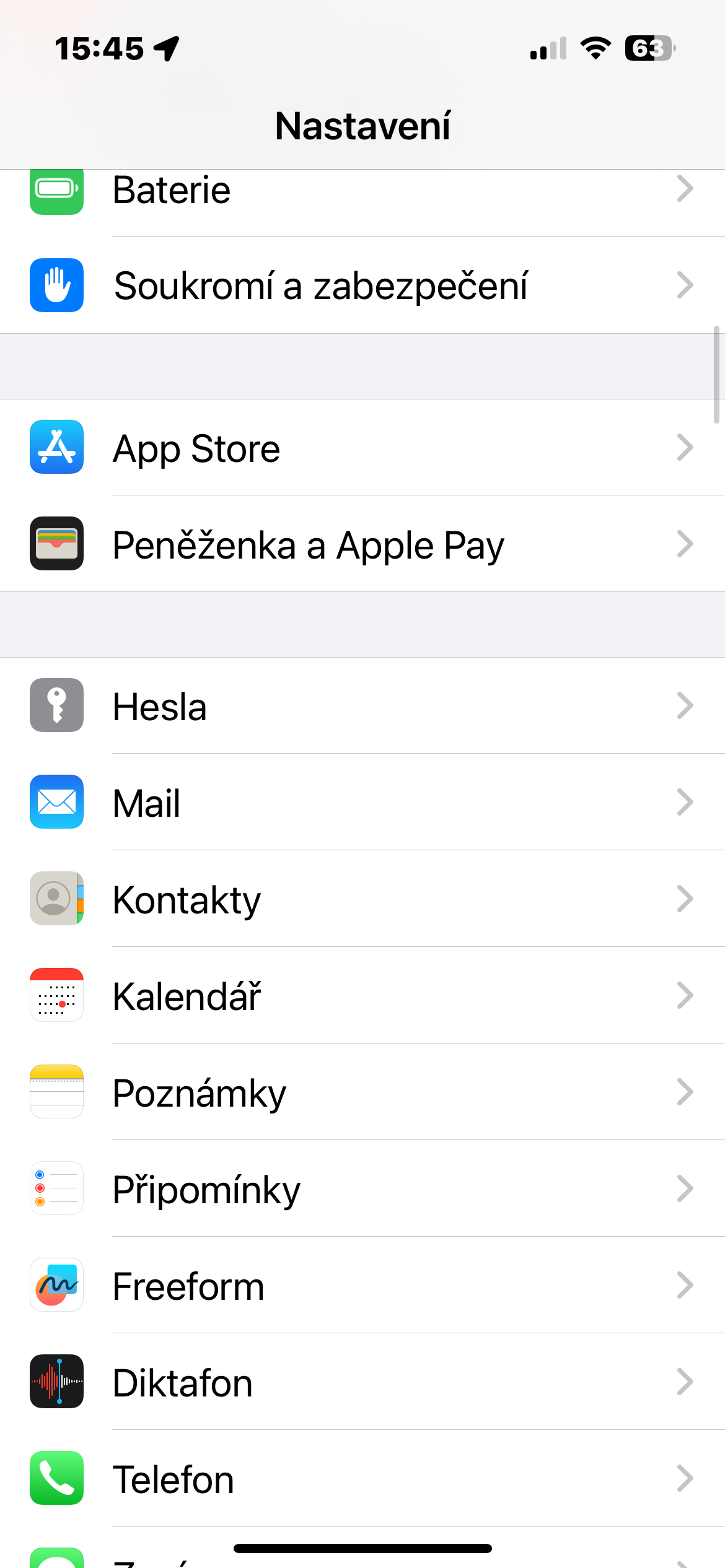Manfaatkan 5G
Jika operator dan perangkat Anda mendukungnya, beralih ke LTE/4G atau 5G (jika jaringan tersebut tersedia di lokasi Anda) dapat meningkatkan kecepatan data seluler secara signifikan. Jika Anda memilih 5G Otomatis di Pengaturan -> Data Seluler -> Opsi Data, iPhone akan mengaktifkan mode Data Cerdas dan beralih ke LTE jika kecepatan 5G tidak memberikan kinerja seperti LTE yang nyata.
Nonaktifkan pembaruan latar belakang
Penyegaran Aplikasi Latar Belakang adalah fitur yang secara otomatis meluncurkan aplikasi di latar belakang sehingga Anda tidak perlu menunggu aplikasi dimuat setiap kali Anda menggunakannya. Sisi negatifnya adalah perubahan ini dapat memperlambat kecepatan data seluler. Jika Anda ingin menonaktifkan pembaruan aplikasi latar belakang, jalankan Pengaturan -> Umum -> Pembaruan Latar Belakang -> Pembaruan Latar Belakang, dan pilih salah satu Mati, Nebo Wi-Fi.
Nonaktifkan penggunaan data rendah
Mode hemat data diaktifkan secara default, yang mengurangi jumlah data seluler yang digunakan oleh aplikasi jika Anda memiliki paket data terbatas. Namun, jika fitur ini diaktifkan, terkadang hal ini dapat menyebabkan perangkat berjalan lebih lambat atau aplikasi terhenti dan mogok. Anda dapat menonaktifkan penggunaan data rendah pada iPhone di Pengaturan -> Data seluler -> Opsi data -> Penggunaan data, dan pilih mode lainnya.
Penonaktifan unduhan otomatis
Pembaruan otomatis dan pengunduhan aplikasi dapat menghabiskan banyak data seluler dan juga memperlambat internet seluler dalam beberapa kasus. Anda dapat mematikan fitur ini di Pengaturan -> App Store, tempat Anda dapat menonaktifkan Unduhan Aplikasi, Pembaruan Aplikasi, dan Konten Aplikasi di bagian Unduhan Otomatis.
Reset mode pesawat
Salah satu cara termudah untuk menyegarkan dan mempercepat koneksi seluler iPhone Anda adalah dengan mematikan dan menghidupkan kembali Mode Pesawat. Cukup buka Pusat Kontrol, aktifkan mode Pesawat, dan tunggu sebentar sebelum mematikannya dan menunggu iPhone Anda terhubung kembali.